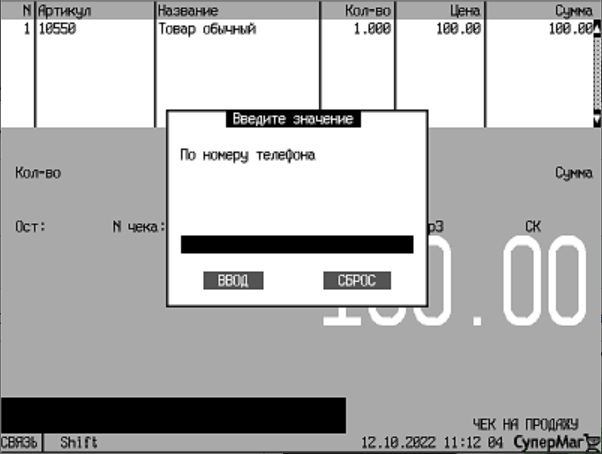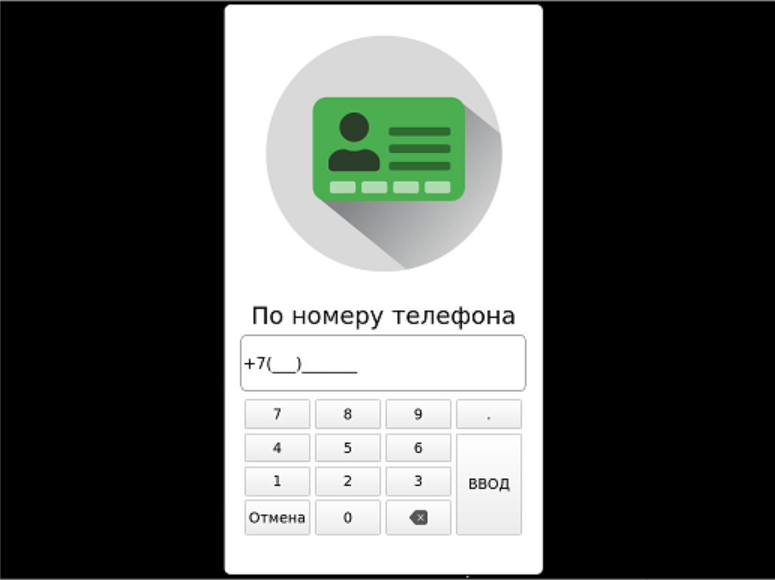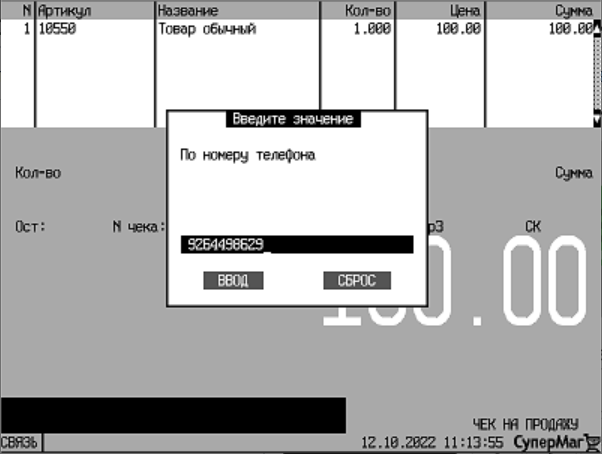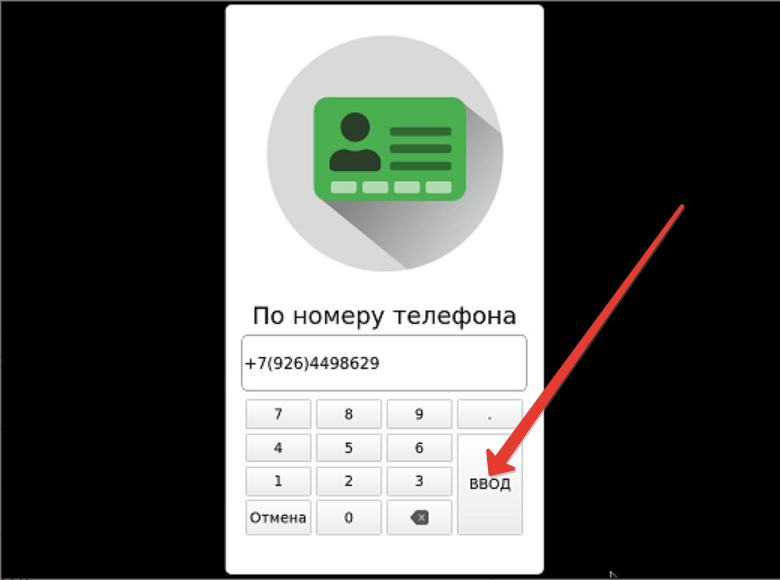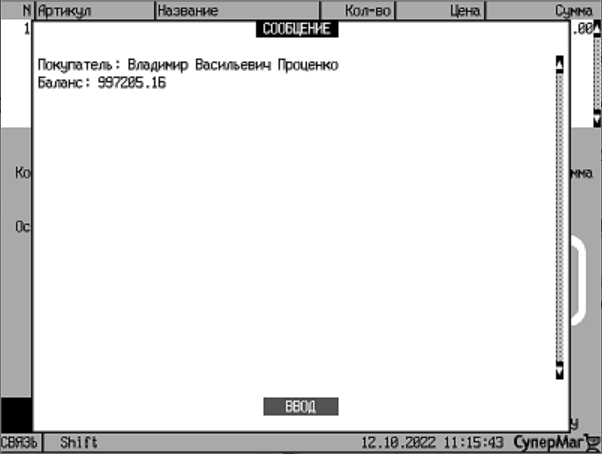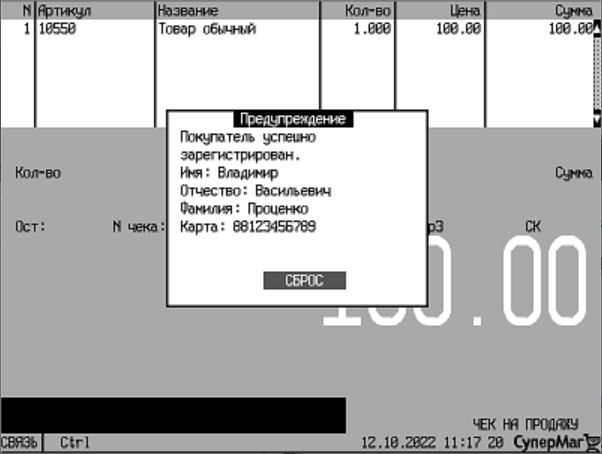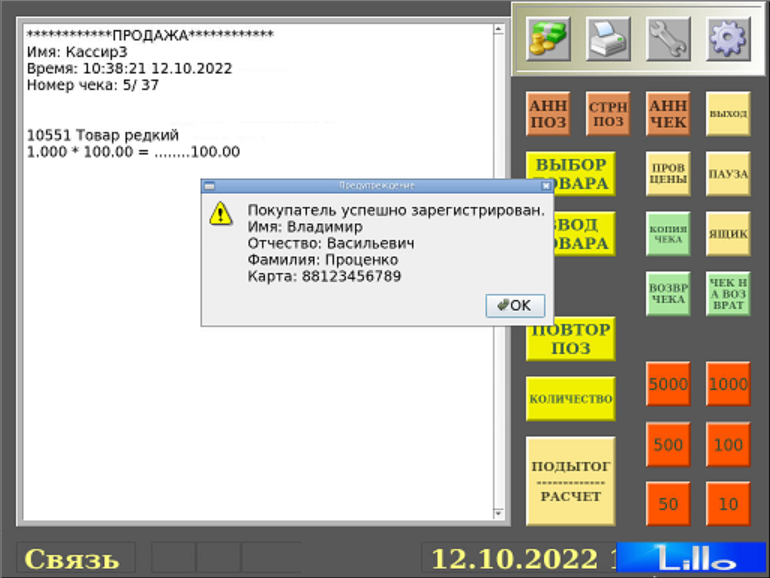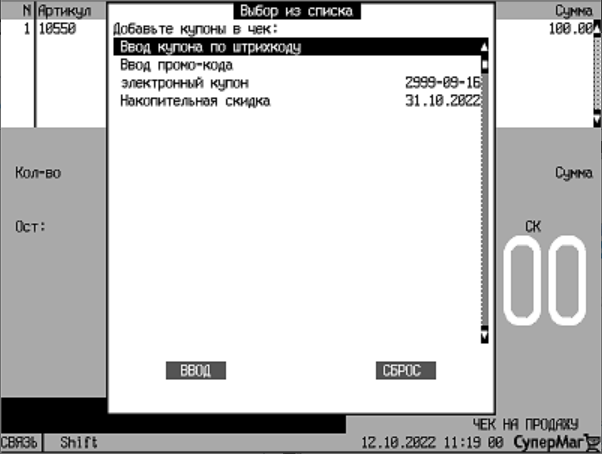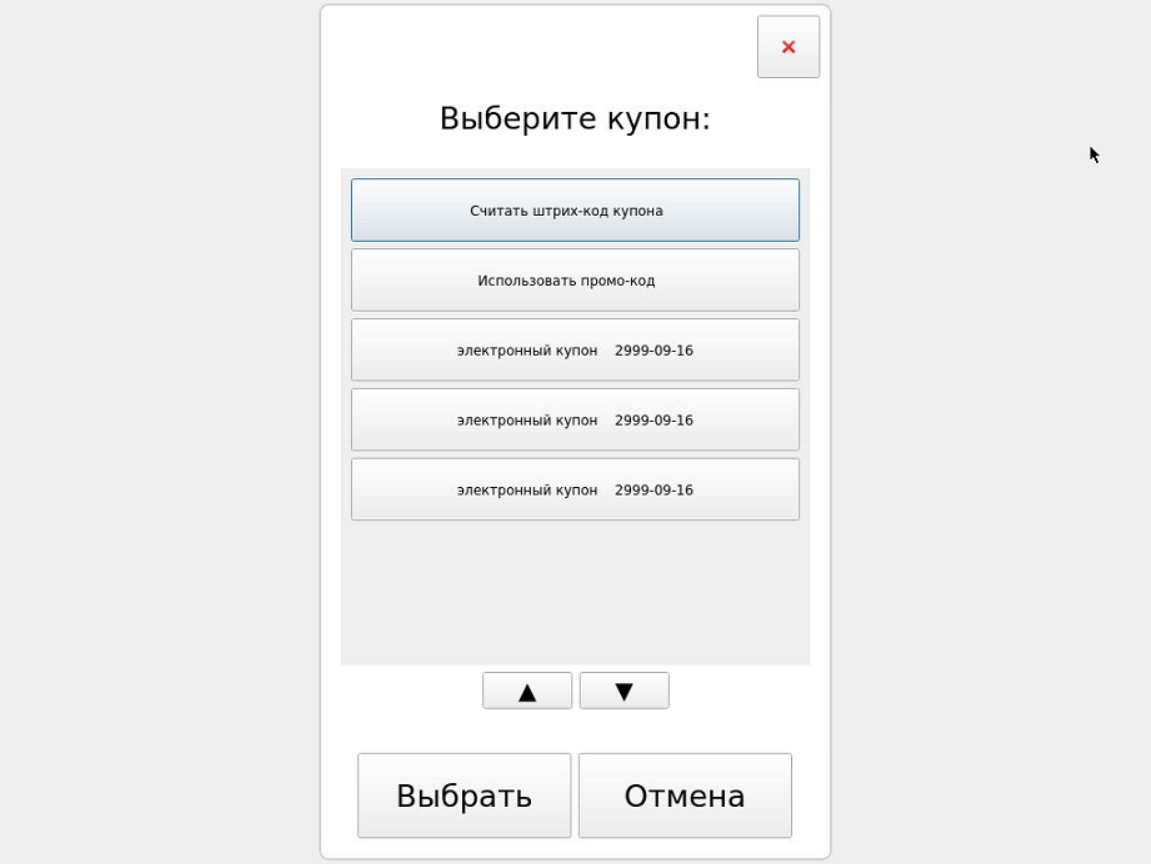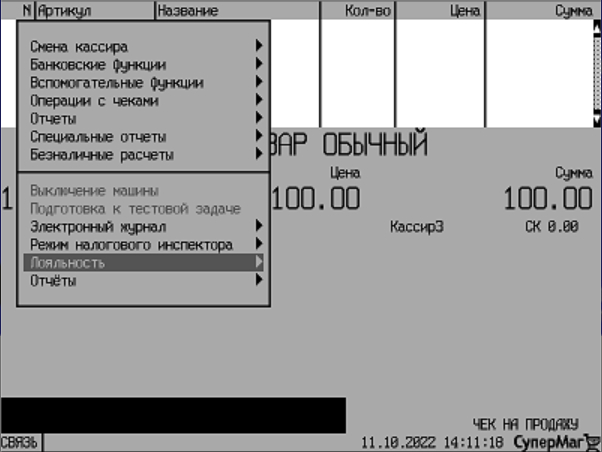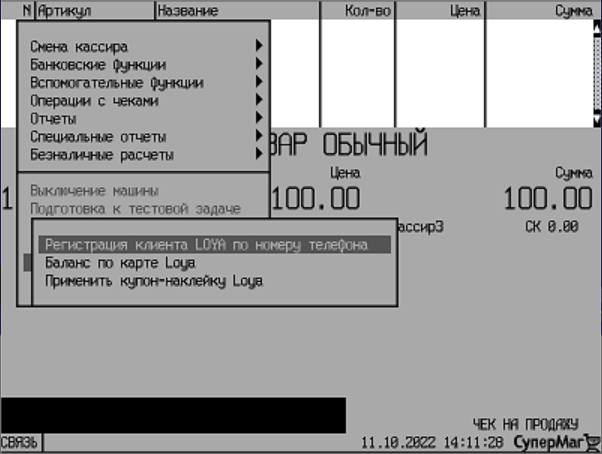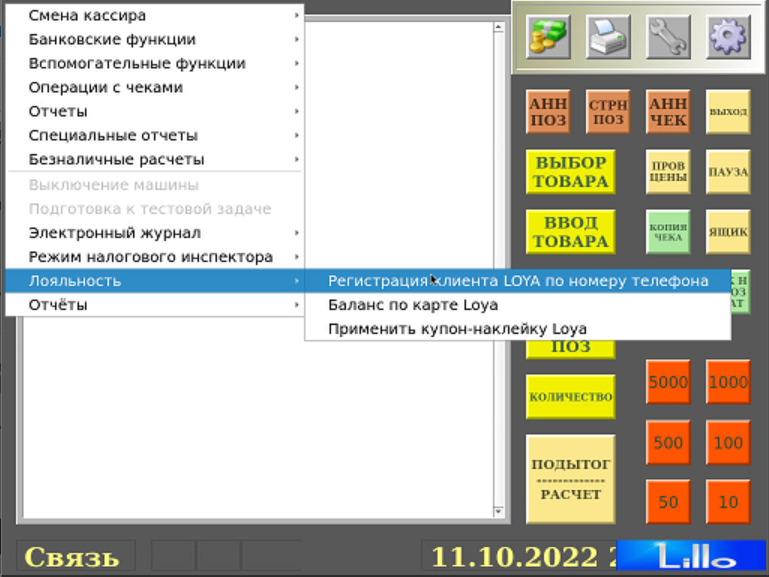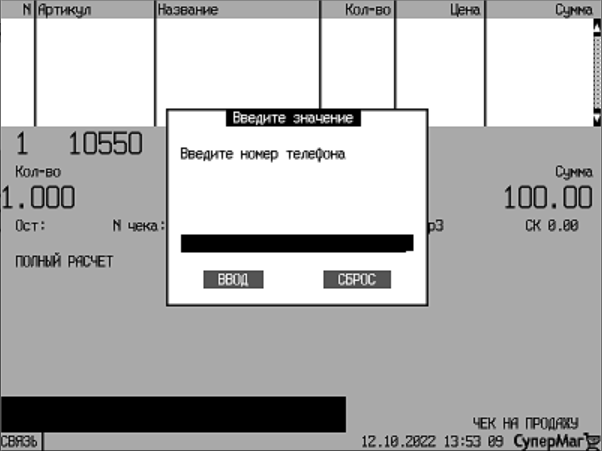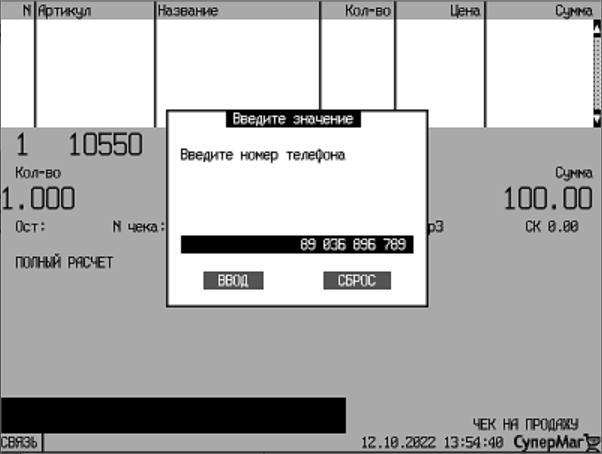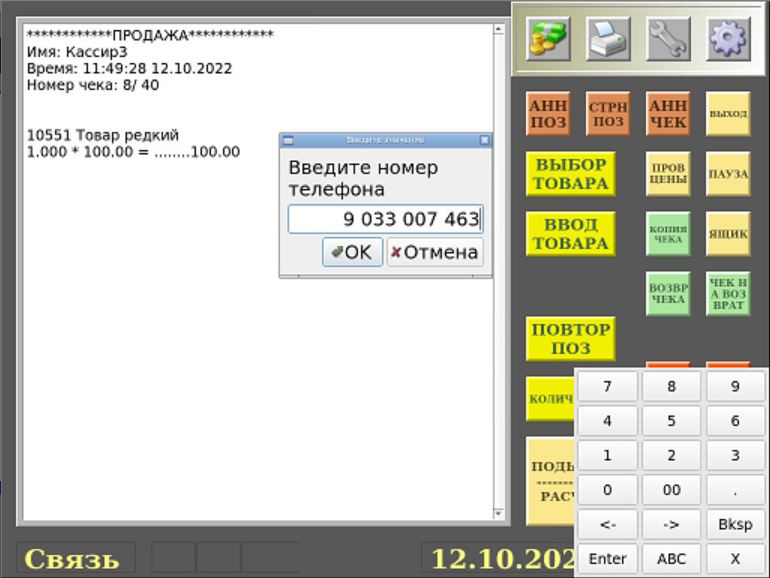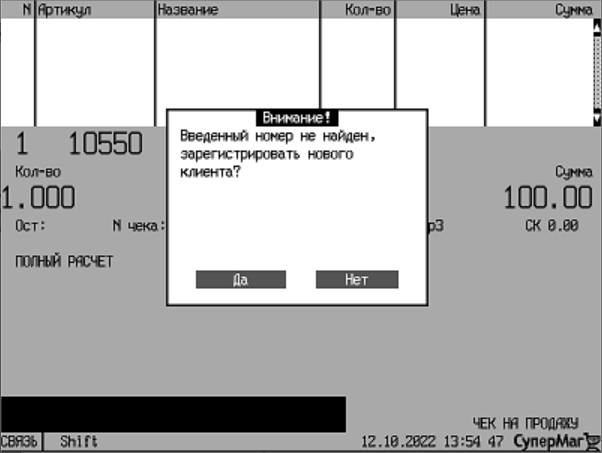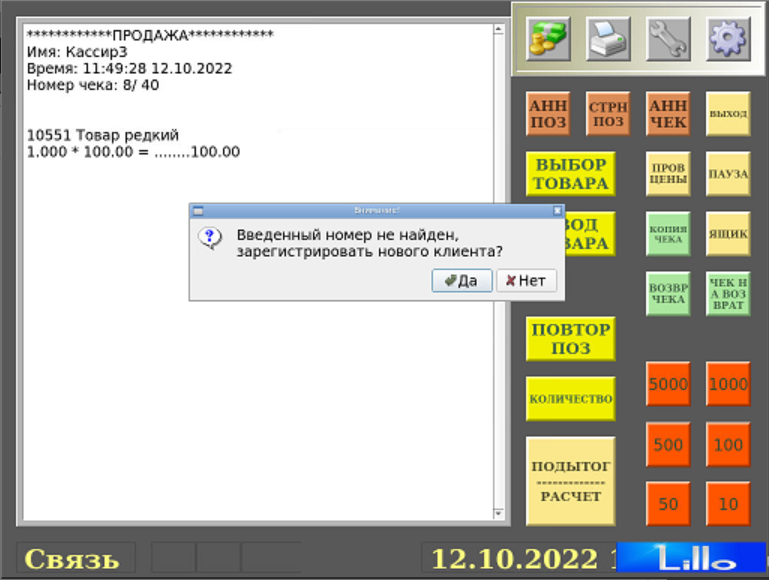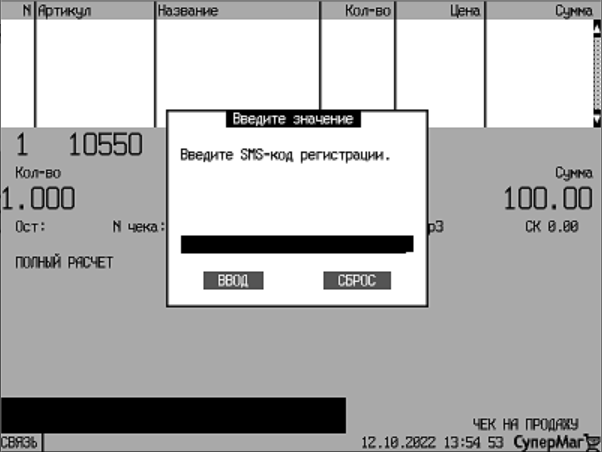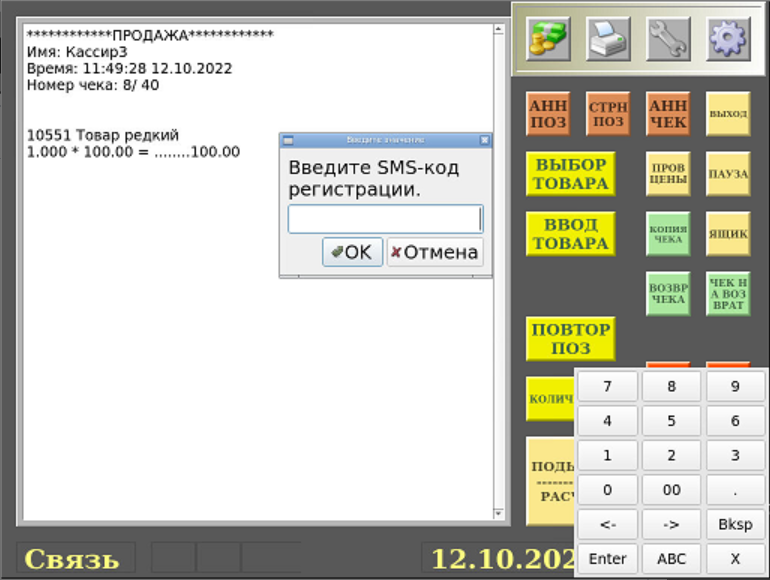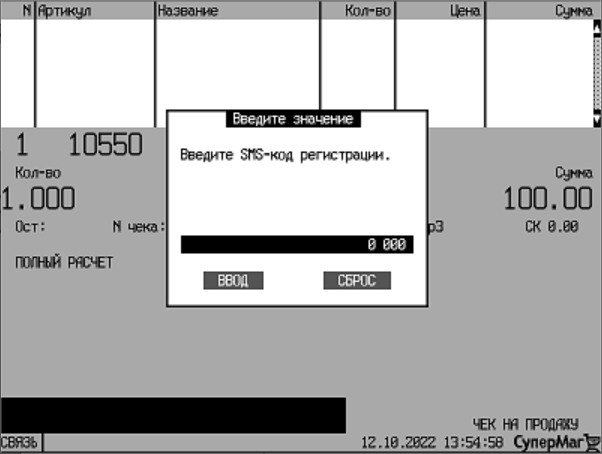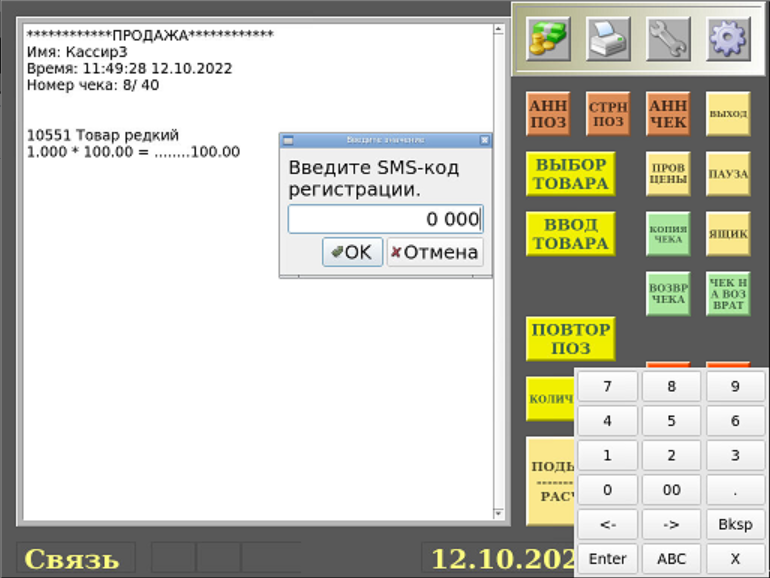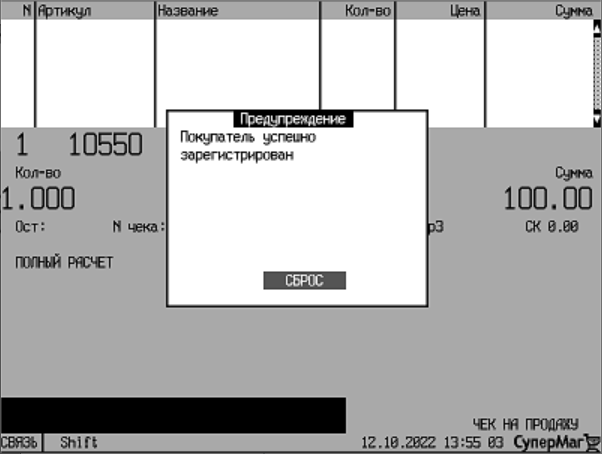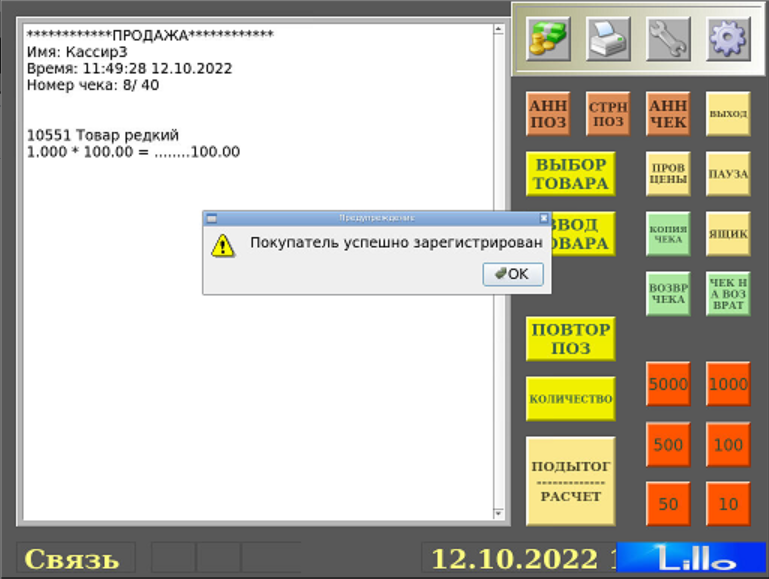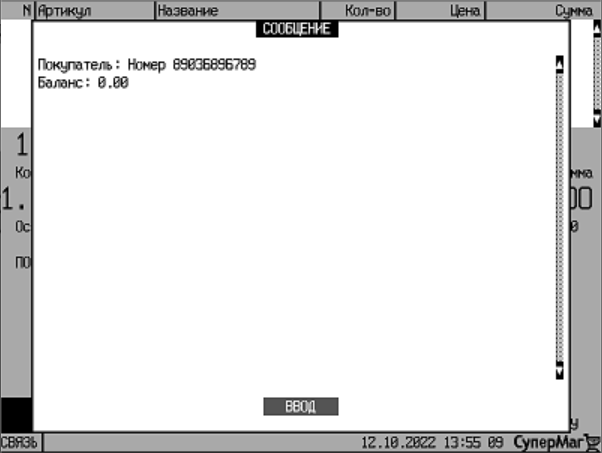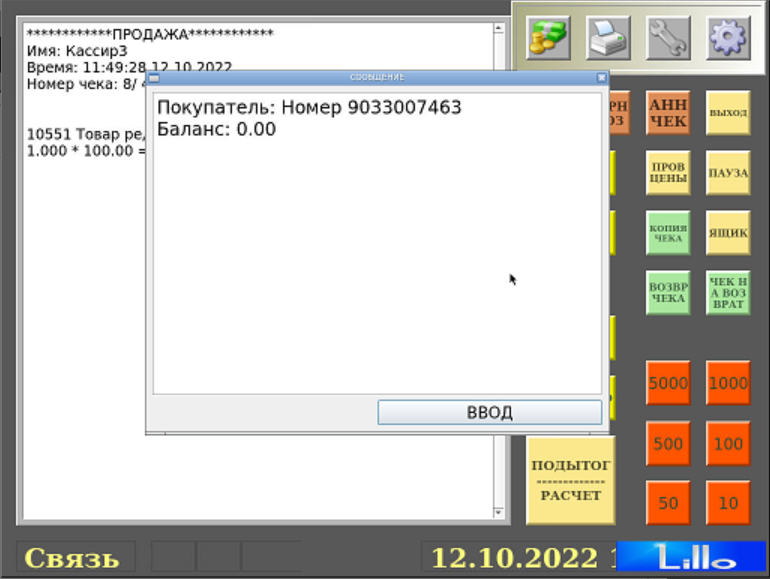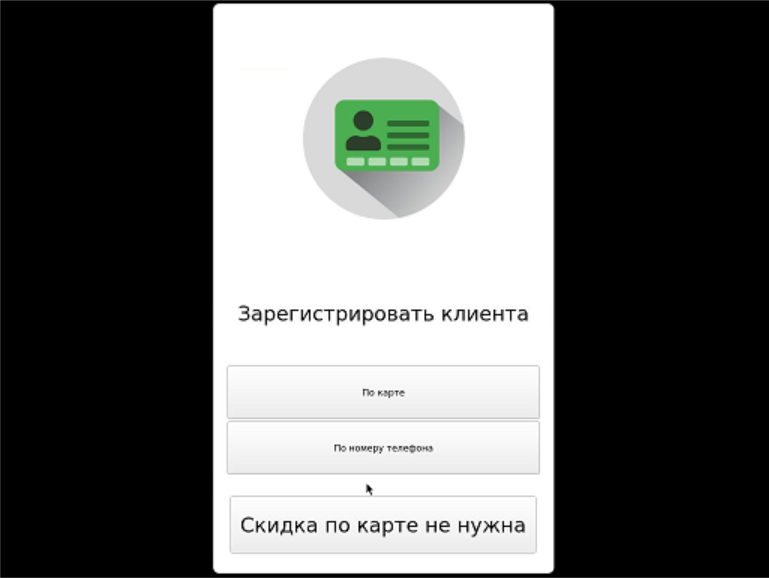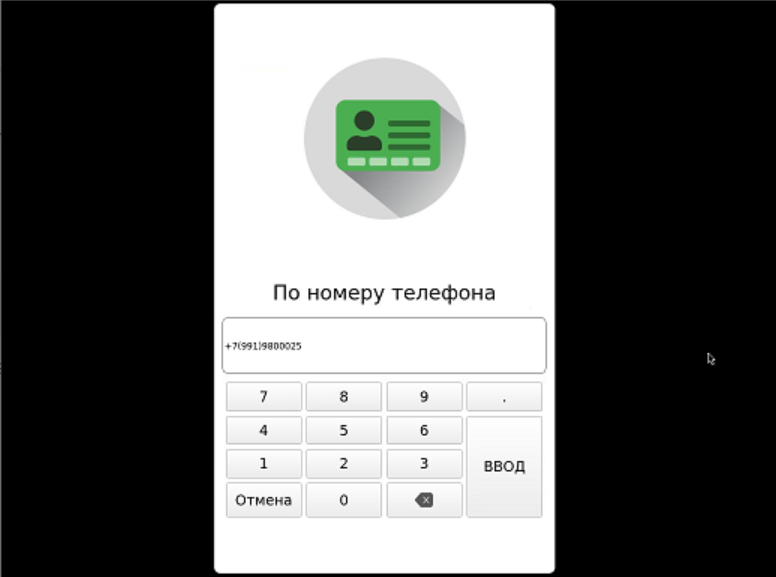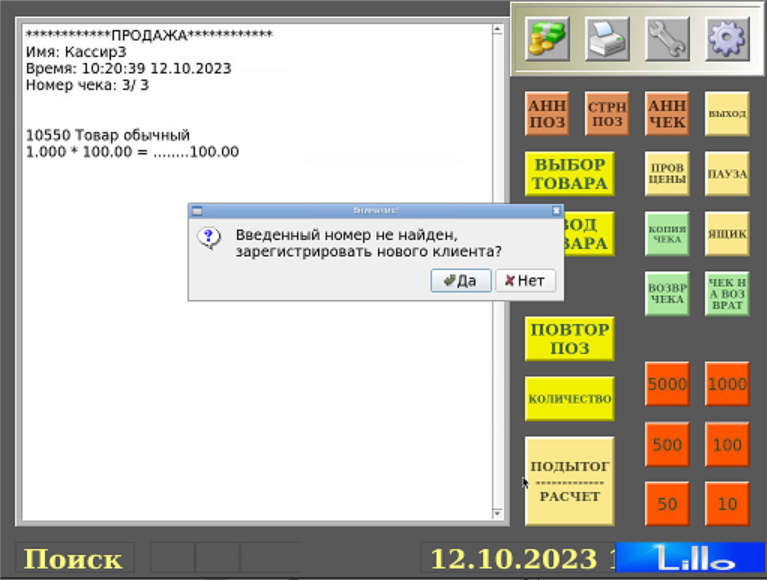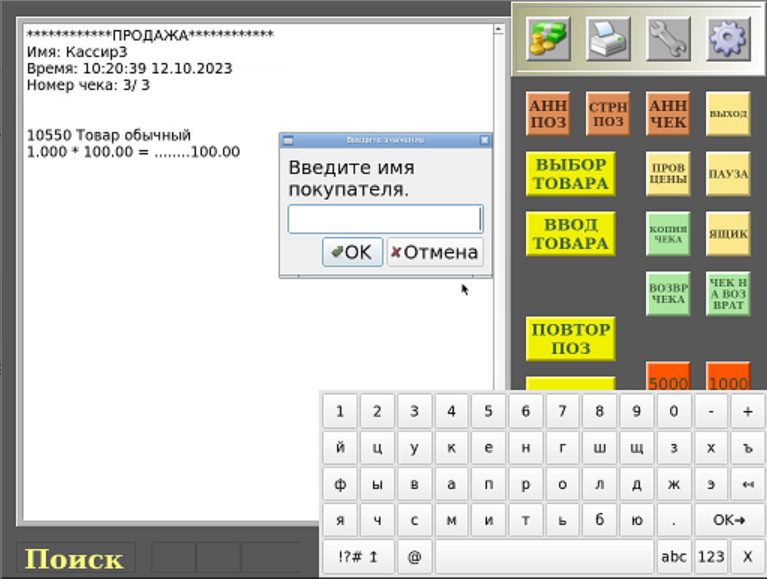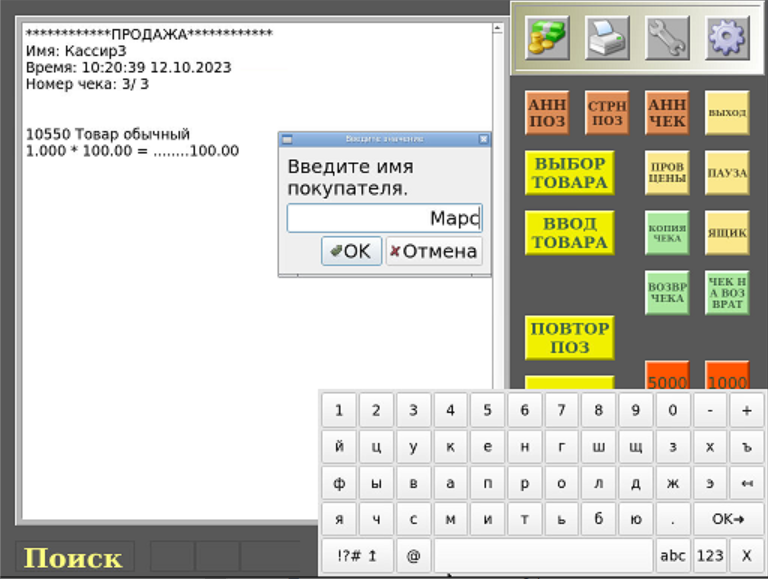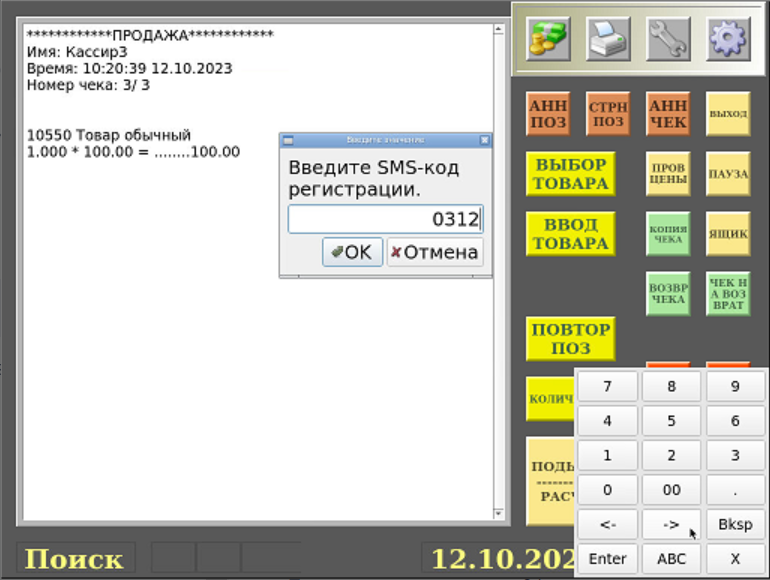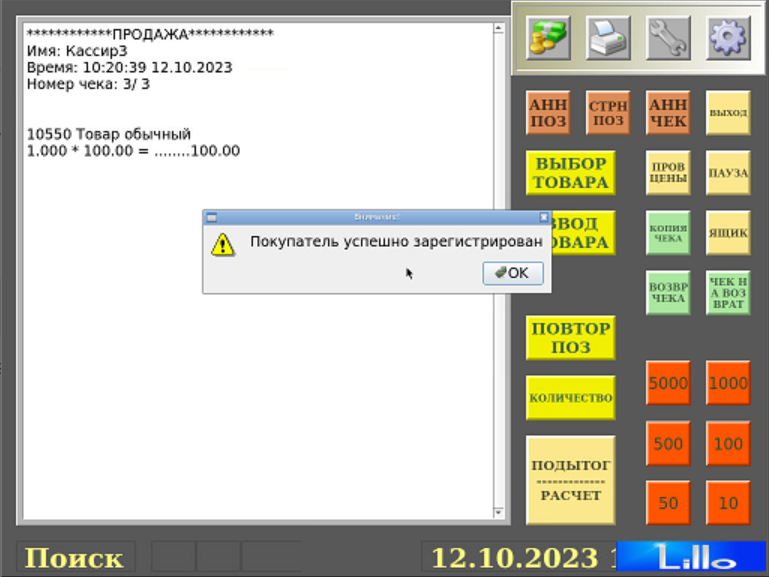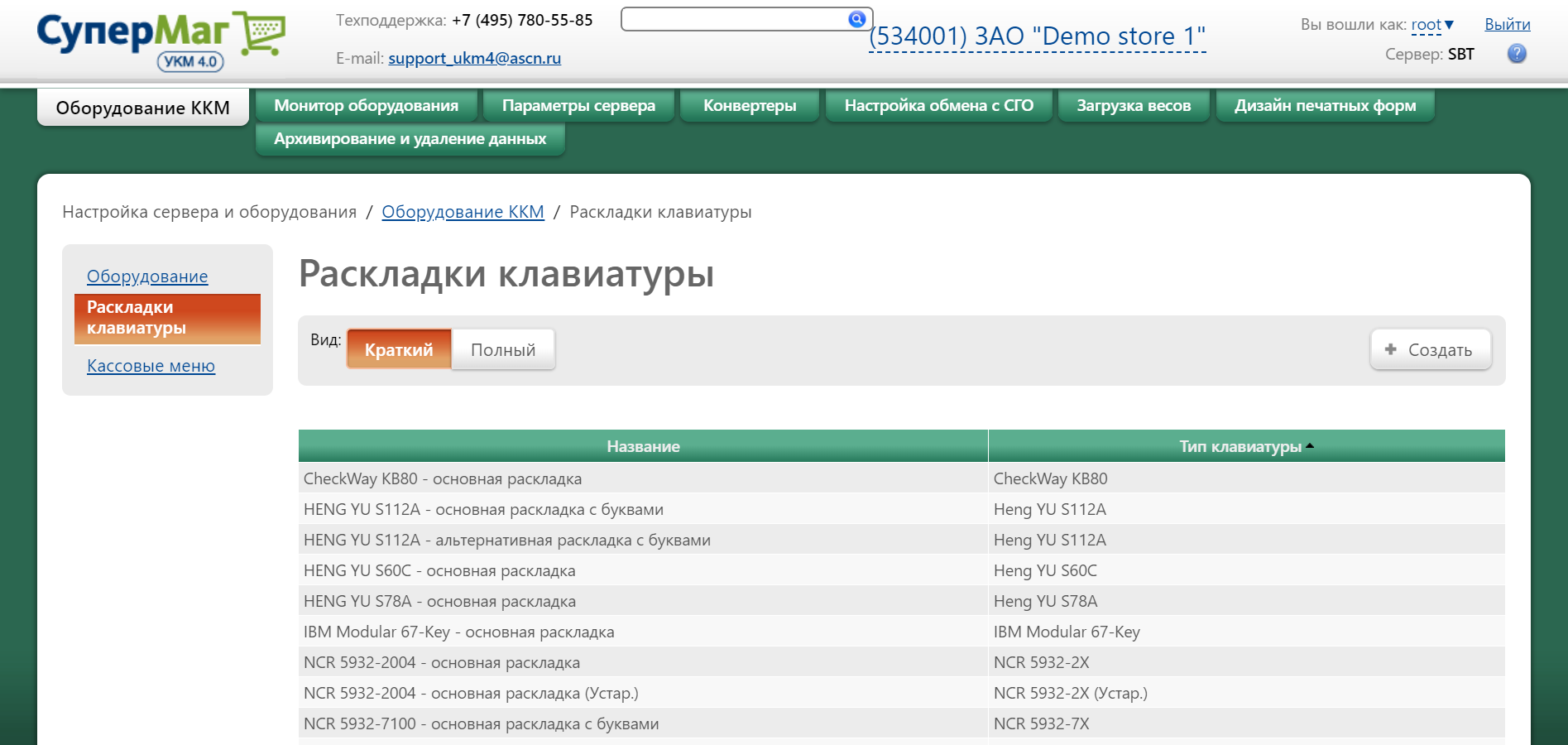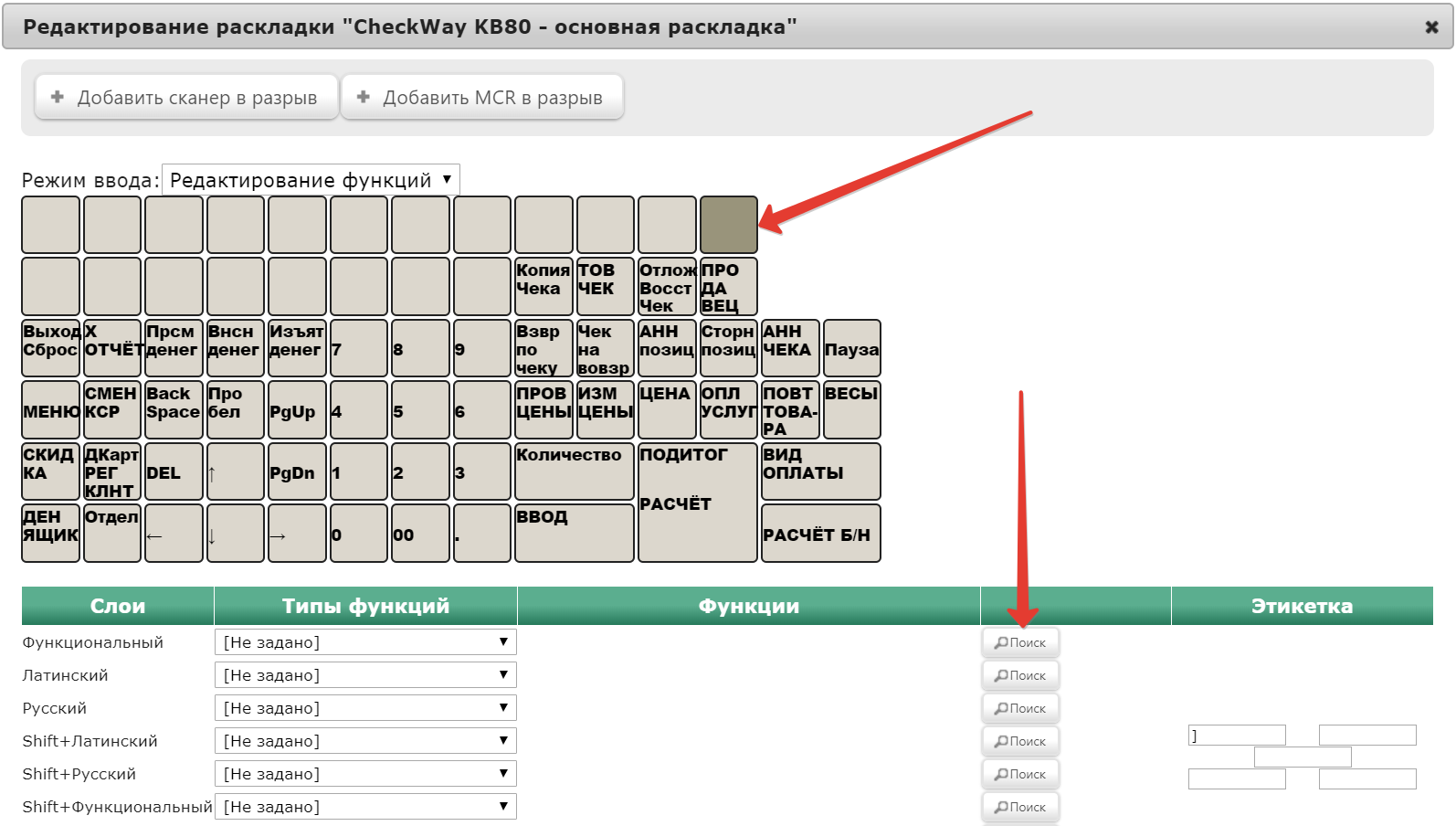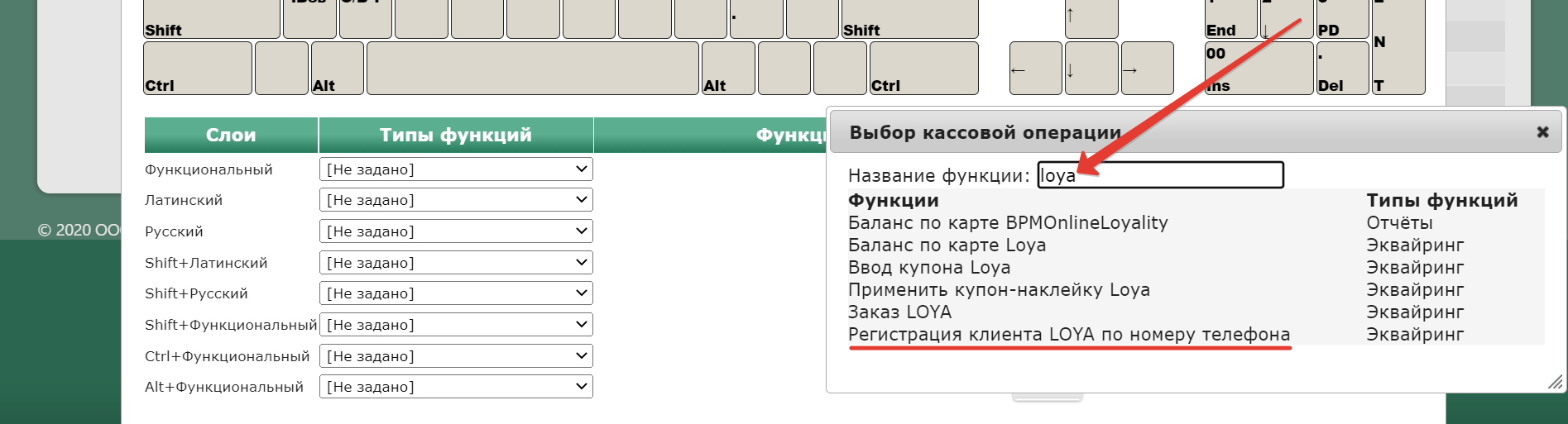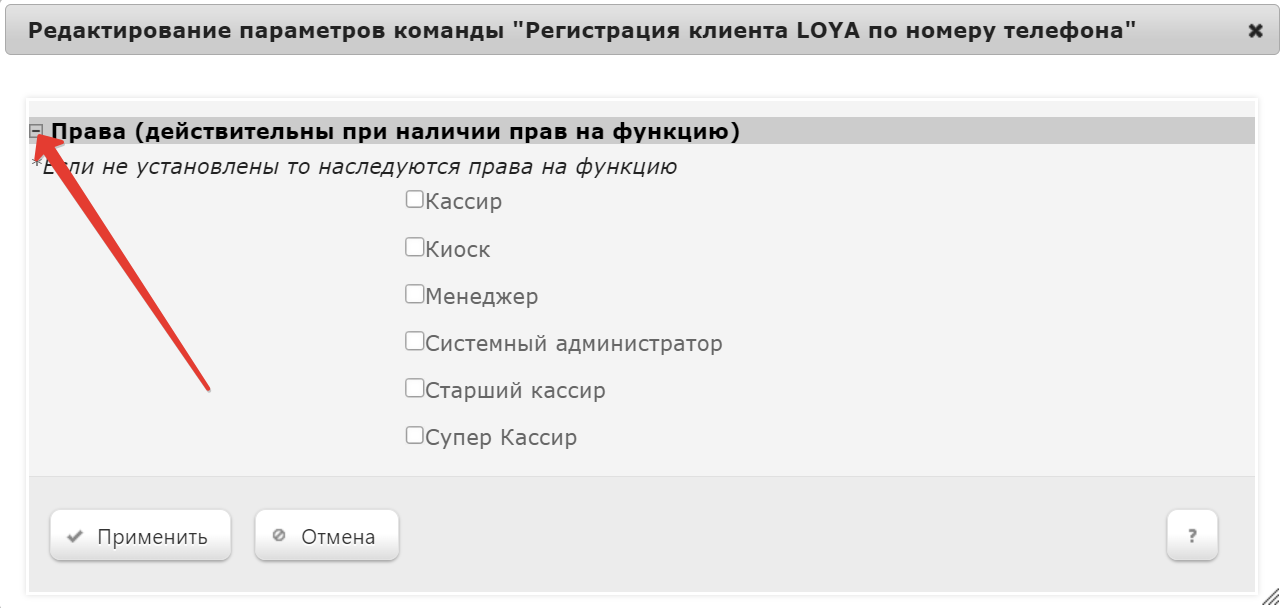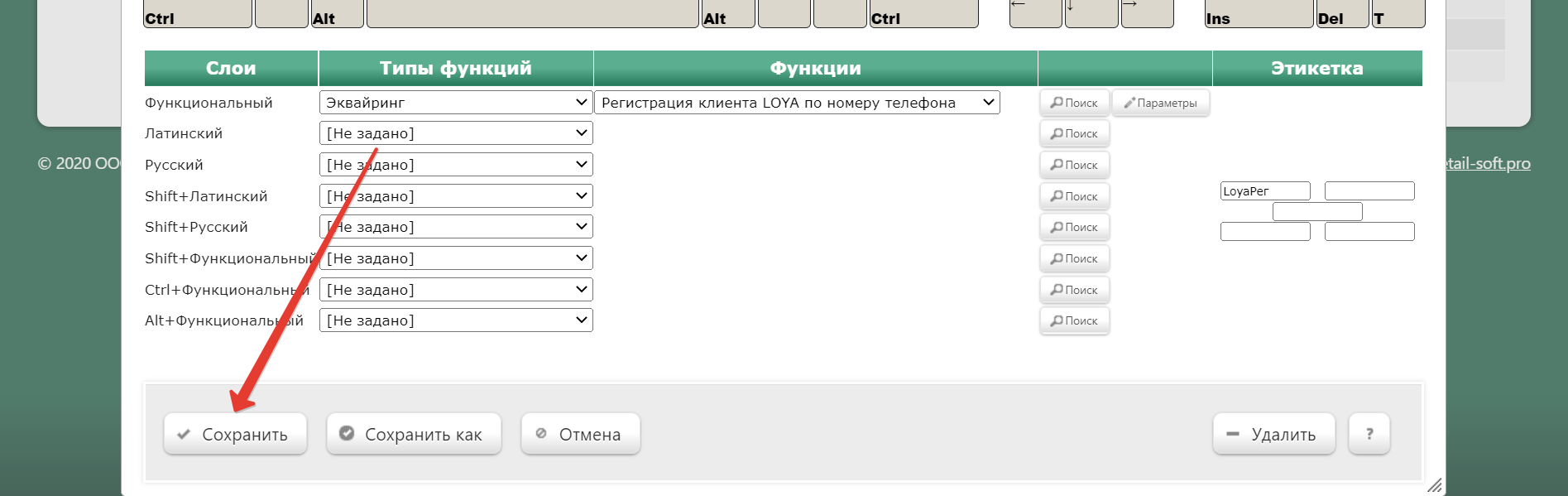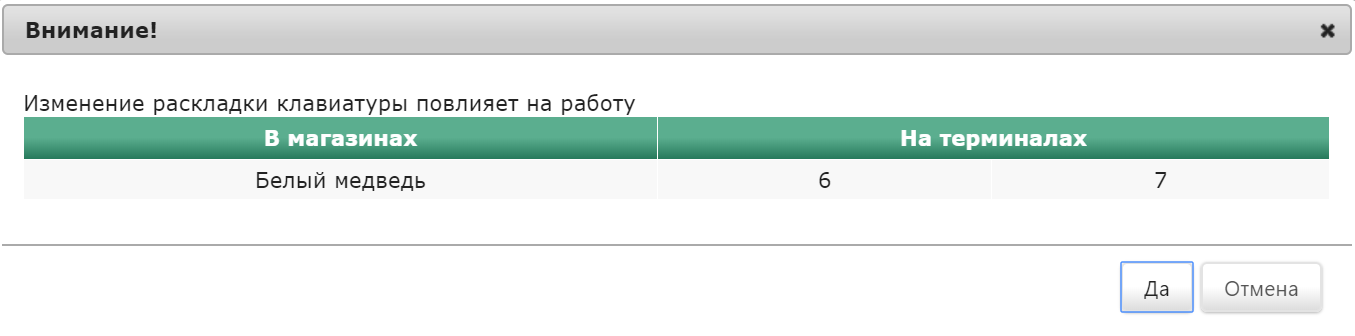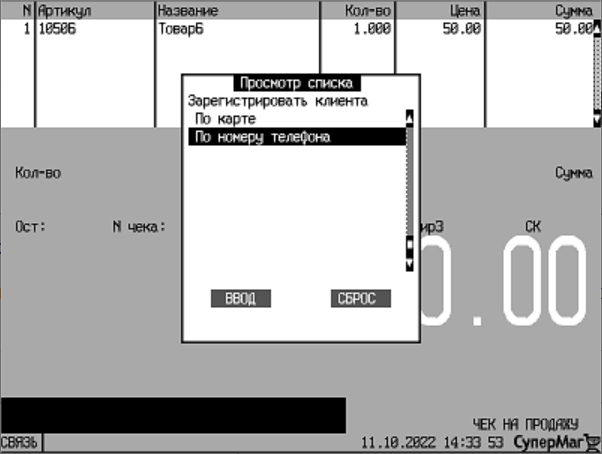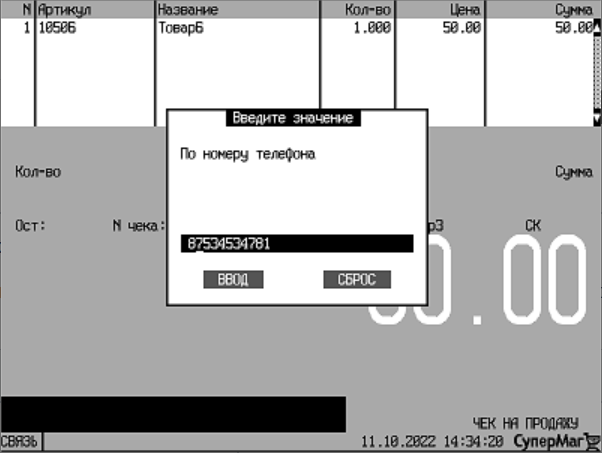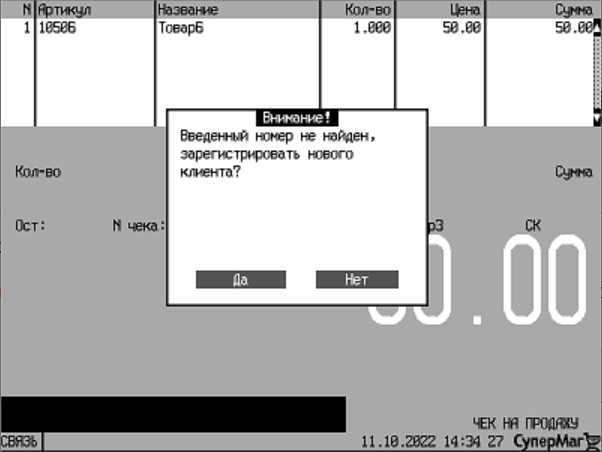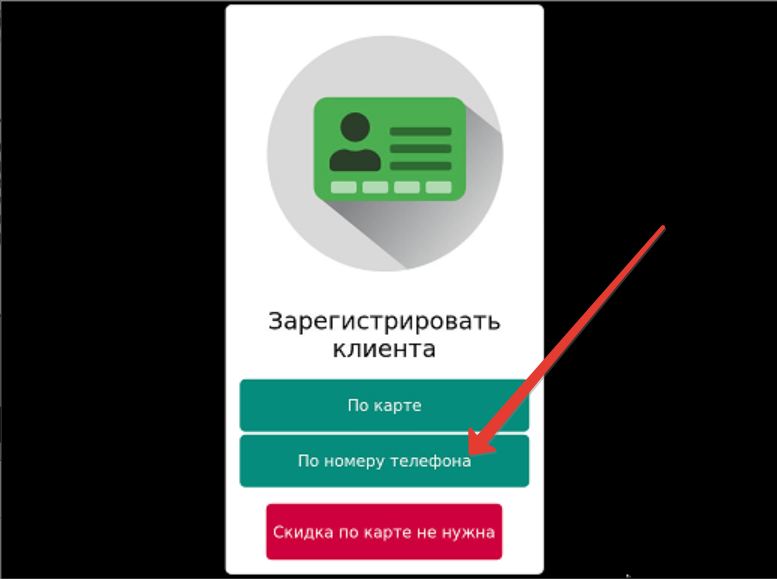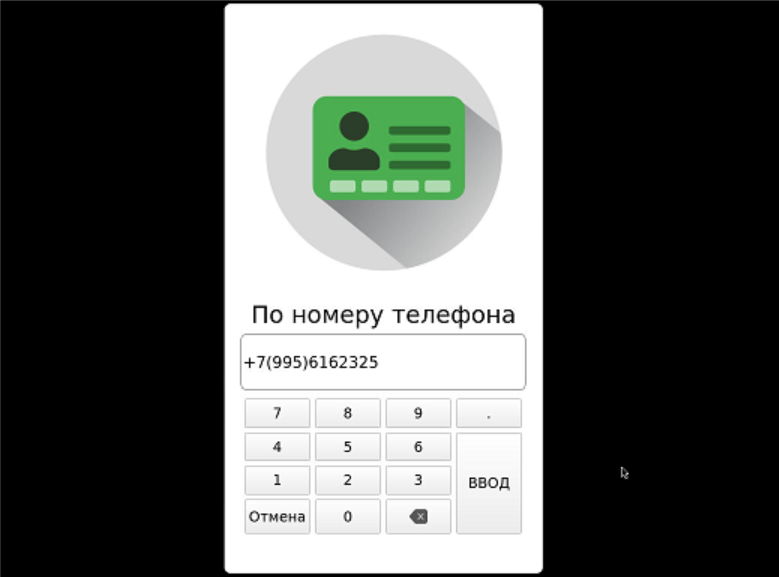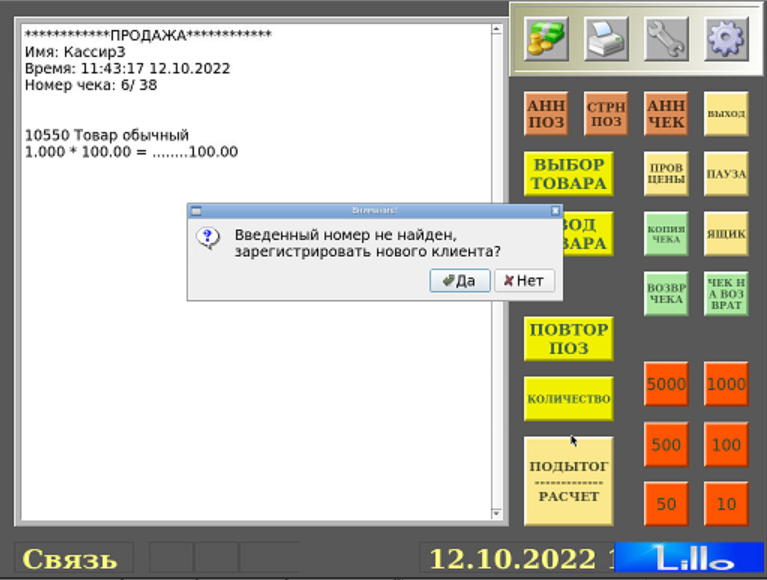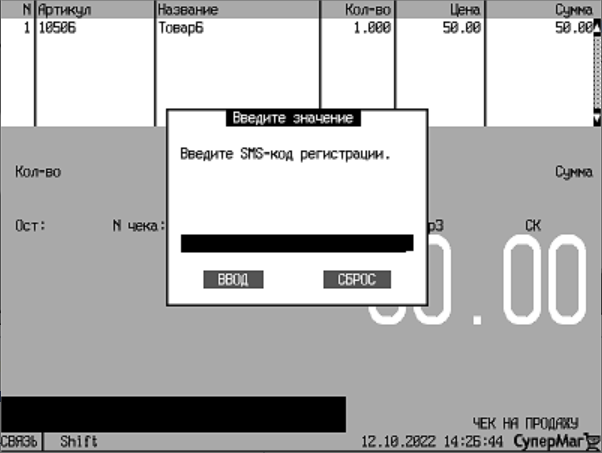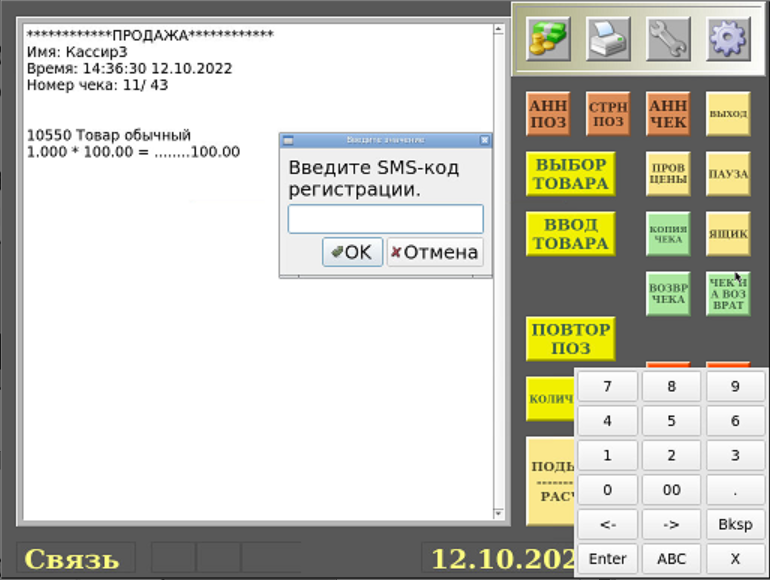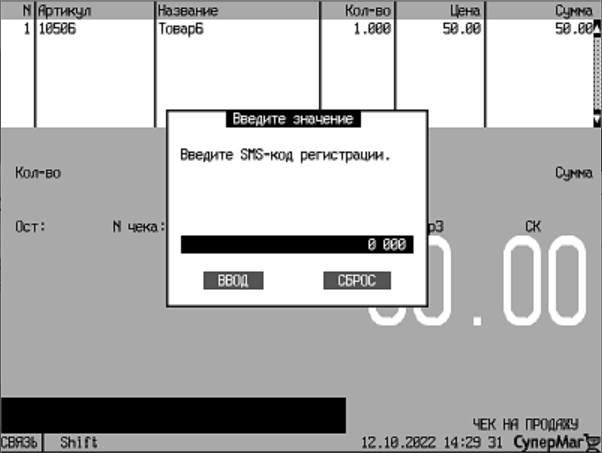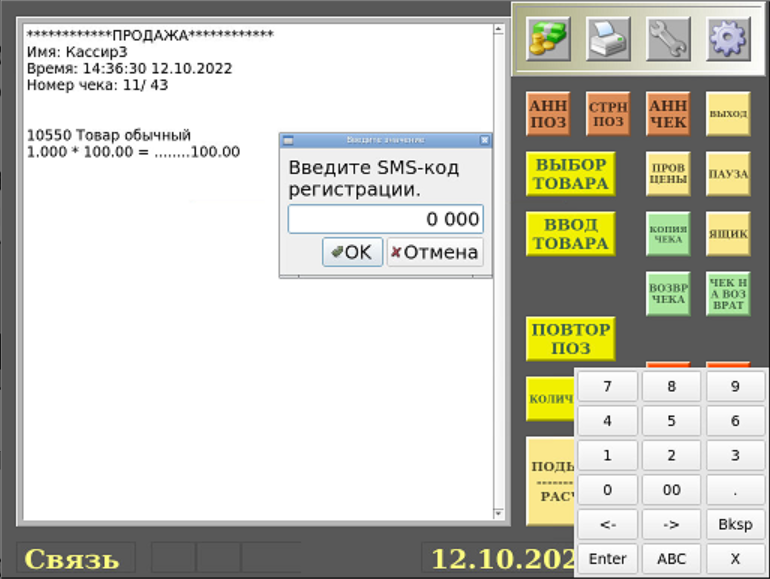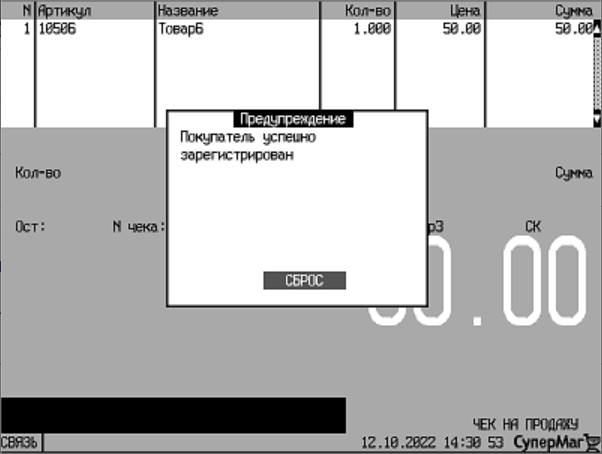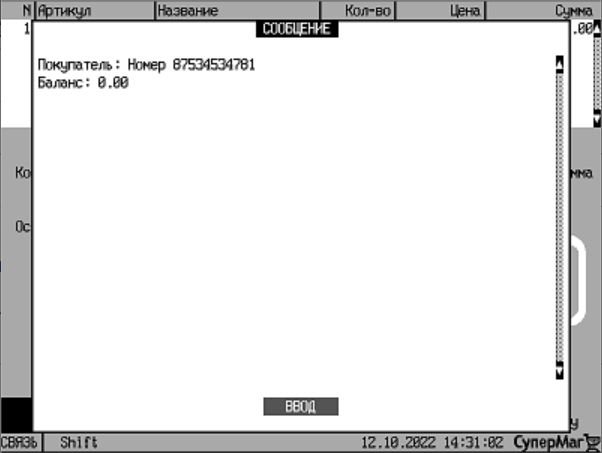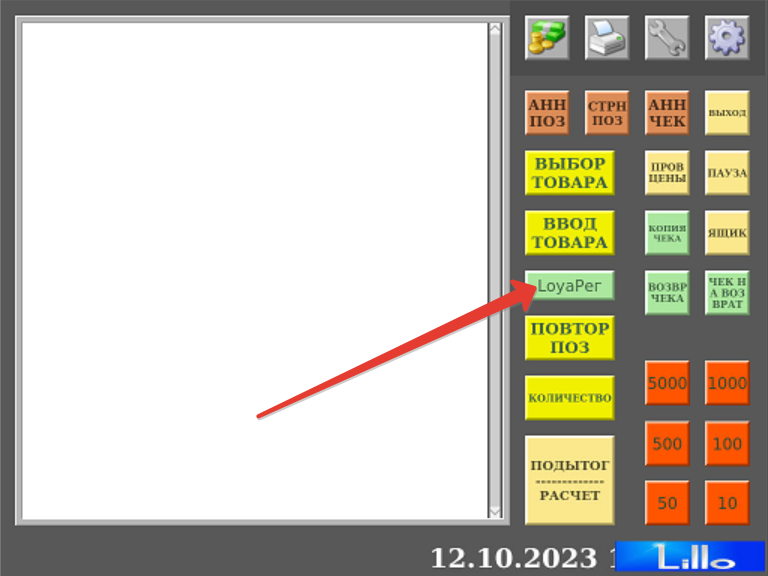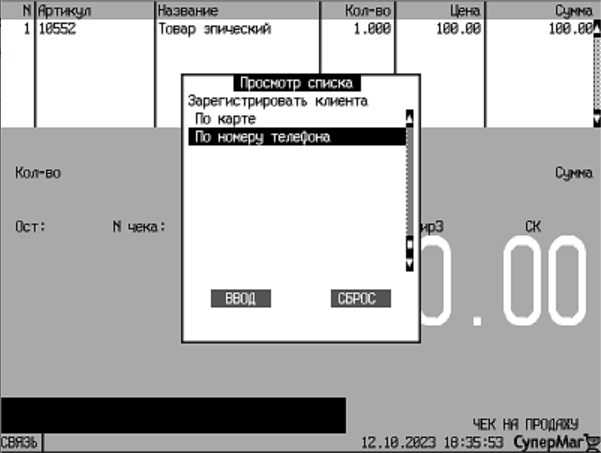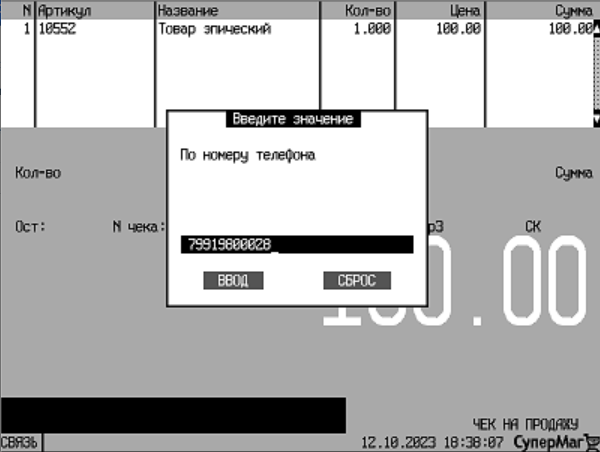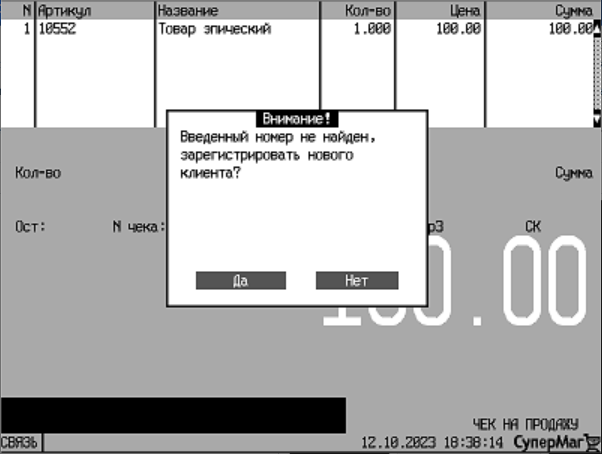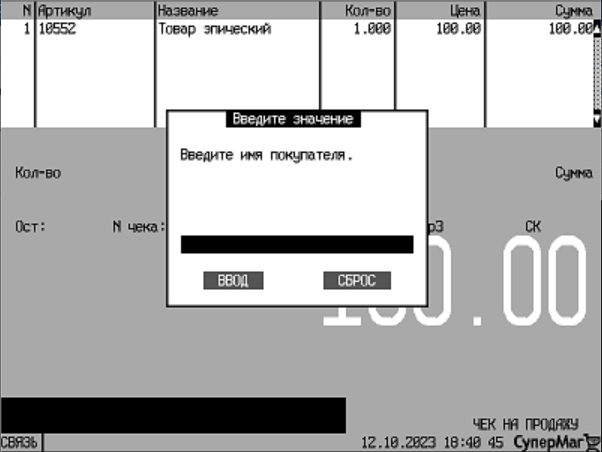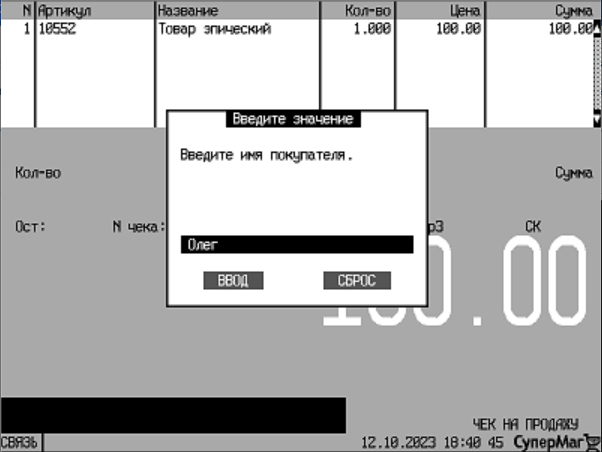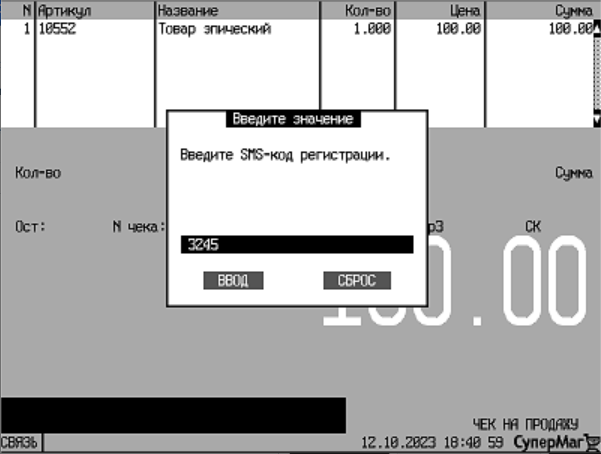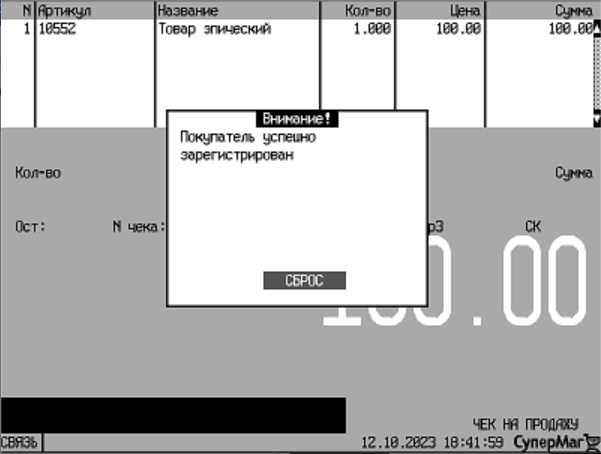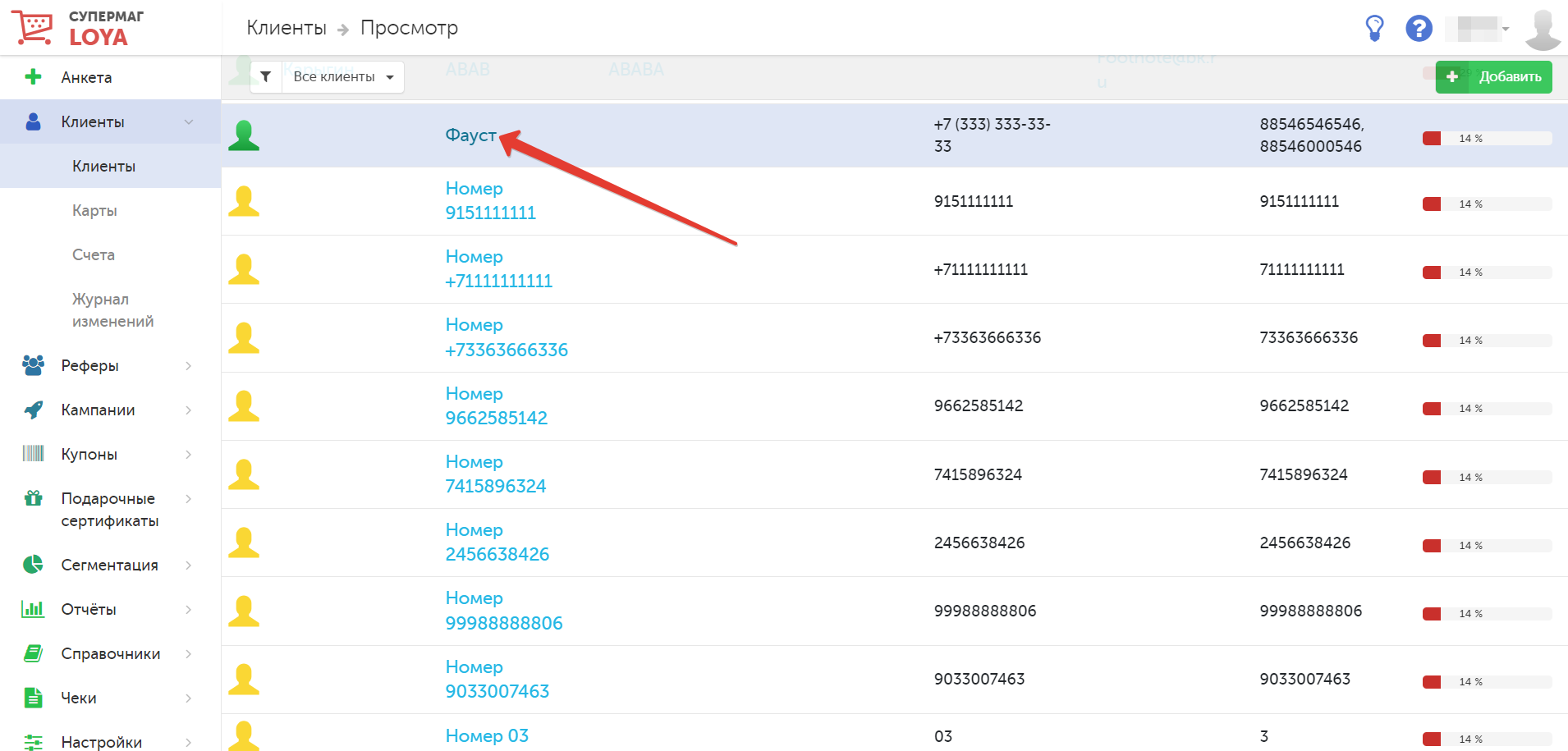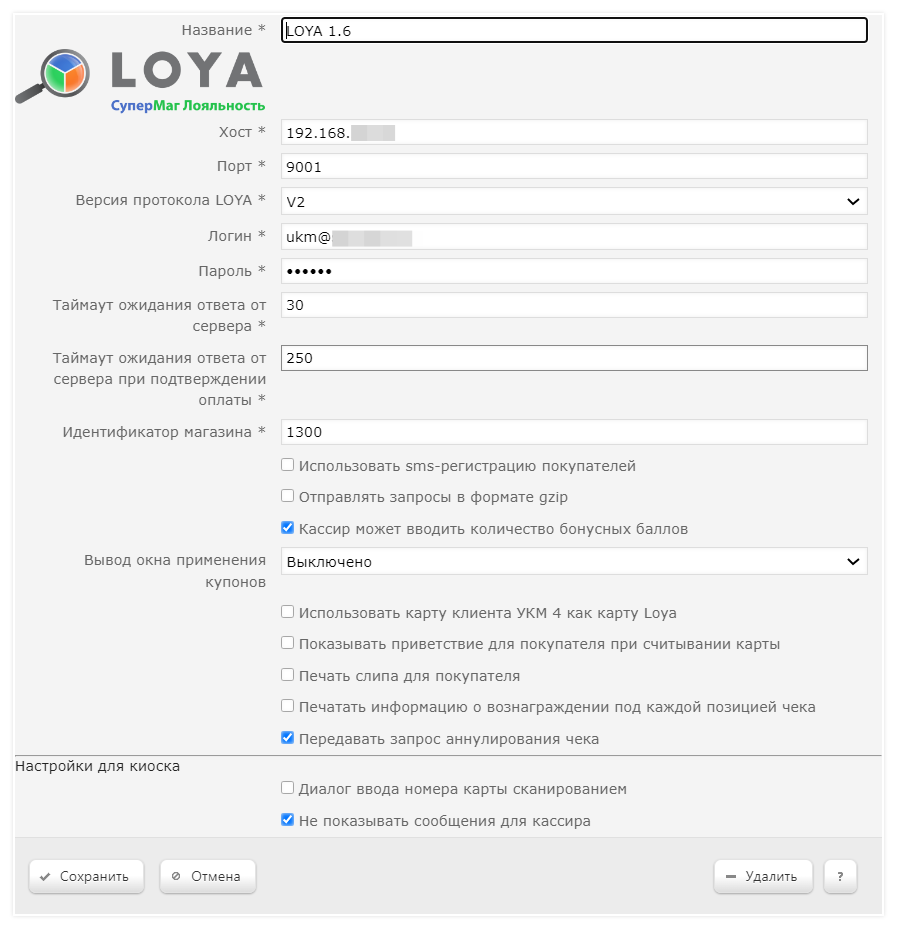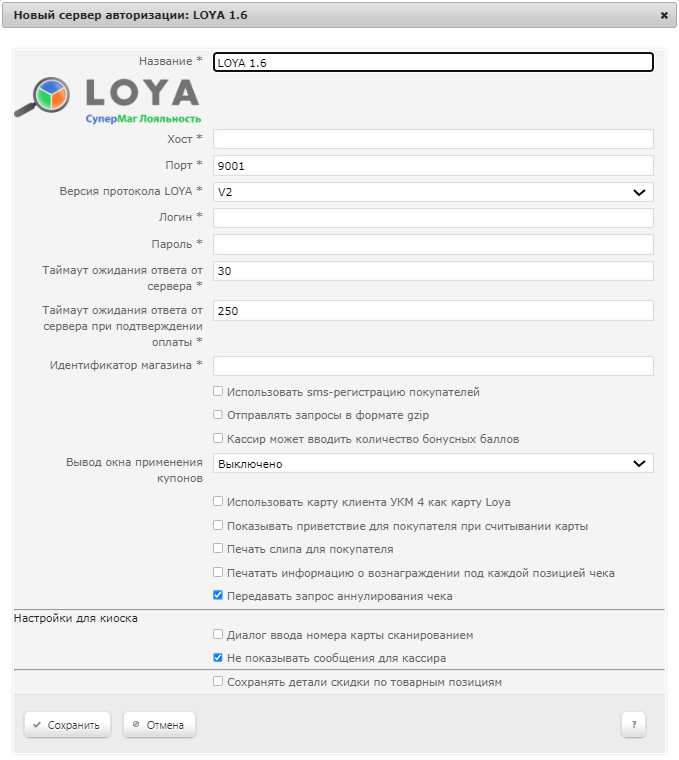...
| Клавиатурная касса | Touch-касса |
|---|---|
| При выборе опции По номеру телефона, на экране появится следующее окно: | |
Кассиру необходимо ввести номер телефона, привязанный к профилю клиента в системе лояльности, и затем нажать кнопку Ввод: | |
Примечание. На клавиатурной кассе номер телефона необходимо вводить в формате, зафиксированном в настройках сервера авторизации 10 цифр с префиксом 7 (без плюса) или 8. Например: 89033006781 или 79033006781. | Примечание. На touch-кассе Lillo номер телефона можно вводить в формате 10 цифр без префикса: система подставляет его автоматически. |
| Как только номер телефона покупателя обнаруживается в системе лояльности, данные об УПЛ будут отображены в следующем окне. Чтобы зарегистрировать информацию об УПЛ в чеке, в данном окне необходимо нажать Ввод: | |
| Появится сообщение о том, что УПЛ успешно зарегистрирован в чеке. Его необходимо подтвердить нажатием кнопки Сброс/OK: | |
| Сразу после этого, система автоматически перейдет к расчету скидок программы лояльности, отобразив сведения о доступных купонах покупателя: | |
Процесс регистрации УПЛ LOYA в чеке на киоске описан здесь.
Проверка принадлежности карты на киоске
...
| Клавиатурная касса | Touch-касса | ||||||
|---|---|---|---|---|---|---|---|
| Касса запросит ввод номера телефона покупателя: | |||||||
| Ограничений по формату ввода номера нет. По окончании ввода номера, следует нажать кнопку Ввод/OK: | |||||||
| Не отыскав введенный номер телефона в базе данных LOYA, система предложит создать профиль нового клиента и зарегистрировать информацию о нем в чеке: | |||||||
| При выборе опции Да, на телефон покупателя будет отправлен 4-значный проверочный код, который необходимо сообщить кассиру. Касса запросит ввести данный код: | |||||||
| Ввод проверочного кода необходимо подтвердить, нажав кнопку Ввод/OK: | |||||||
| Система зарегистрирует нового УПЛ LOYA в чеке и сообщит об этом кассиру. В информационном окне нужно нажать кнопку Сброс/OK: | |||||||
| |||||||
Сразу после этого, система автоматически перейдет к расчету скидок программы лояльности, отобразив сведения о доступных купонах покупателя. | |||||||
| Якорь |
|---|
...
|
...
Выбирается способ регистрации клиента по номеру телефона:
Вводится номер телефона клиента:
Не получив от LOYA сведений об уже зарегистрированном клиенте с таким номером телефона, касса предлагает зарегистрировать данного клиента как нового:
Если в данном окне нажать кнопку Да, то на экране появится окно для ввода имени клиента:
В окне необходимо ввести имя, после чего нажать кнопку OK:
В целях валидации номера телефона, на него будет отправлено SMS с проверочным кодом. Покупатель должен сообщить данный код кассиру, а кассир – ввести код в окно запроса на кассе, после чего нажать OK:
При успешной валидации номера телефона, произойдет регистрация нового клиента:
...
...
Вызов функционала регистрации нового УПЛ LOYA на клавиатурной кассе УКМ-клиент осуществляется с помощью специально настроенной кнопки или опции меню.
Настройка клавиши для кассы УКМ-клиент осуществляется на кассовом сервере УКМ 4 по адресу: Настройка сервера и оборудования – Оборудование ККМ – Раскладки клавиатуры (вкладка слева):
Кликнув на название раскладки, можно перейти к окну с ее настройками, где необходимо выбрать клавишу, которая будет вызывать функционал регистрации нового УПЛ LOYA, и в строке Функциональный под раскладкой нажать кнопку Поиск:
Настройку прав необходимо необходимо завершить нажатием кнопки Применить.
В окне подтверждения выполненных настроек следует выбрать опцию Да:
Клавиша вызова функции настроена.
На touch-кассе Lillo, вызов функционал регистрации нового УПЛ LOYA осуществляется из интерфейса самой кассы.
На подытоге
Помимо вышеописанного способа, если на подытоге выбрать регистрацию карты по номеру телефона и ввести номер, к которому еще не привязана карта лояльности, то касса также предложит зарегистрировать в чеке клиента с созданием нового профиля УПЛ в LOYA:
...
...
...
...
...
...
...
...
...
...
|
Вызов функционала регистрации нового УПЛ LOYA на клавиатурной кассе УКМ-клиент осуществляется с помощью специально настроенной кнопки или опции меню.
Настройка клавиши для кассы УКМ-клиент осуществляется на кассовом сервере УКМ 4 по адресу: Настройка сервера и оборудования – Оборудование ККМ – Раскладки клавиатуры (вкладка слева):
Кликнув на название раскладки, можно перейти к окну с ее настройками, где необходимо выбрать клавишу, которая будет вызывать функционал регистрации нового УПЛ LOYA, и в строке Функциональный под раскладкой нажать кнопку Поиск:
Настройку прав необходимо необходимо завершить нажатием кнопки Применить.
В окне подтверждения выполненных настроек следует выбрать опцию Да:
Клавиша вызова функции настроена.
На touch-кассе Lillo, вызов функционал регистрации нового УПЛ LOYA осуществляется из интерфейса самой кассы:
На подытоге
Помимо вышеописанного способа, если на подытоге выбрать регистрацию карты по номеру телефона и ввести номер, к которому еще не привязана карта лояльности, то касса также предложит зарегистрировать в чеке клиента с созданием нового профиля УПЛ в LOYA:
| Клавиатурная касса | Touch-касса | ||||||
|---|---|---|---|---|---|---|---|
| На телефон покупателя будет отправлен 4-значный проверочный код, который необходимо сообщить кассиру. Касса запросит ввести данный код: | |||||||
| Ввод проверочного кода необходимо подтвердить, нажав кнопку Ввод/OK: | |||||||
| Система зарегистрирует нового УПЛ LOYA в чеке и сообщит об этом кассиру. В информационном окне нужно нажать кнопку Сброс/OK: | |||||||
| В следующем окне отобразится подробная информация о новом УПЛ. Данное окно закрывается нажатием кнопки Ввод: | |||||||
С процессом регистрации нового клиента LOYA по номеру телефона на подытоге на киоске можно ознакомиться здесь. Сразу после этого, система автоматически перейдет к расчету скидок программы лояльности, отобразив сведения о доступных купонах покупателя.
| |||||||
| Кассир выбирает способ регистрации клиента по номеру телефона: | |||||||
| Вводится номер телефона клиента, затем необходимо нажать Ввод: | |||||||
| Не получив от LOYA сведений об уже зарегистрированном клиенте с таким номером телефона, касса предлагает зарегистрировать данного клиента как нового: | |||||||
| Если в данном окне нажать кнопку Да, то на экране появится окно для ввода имени клиента: | |||||||
| В окне необходимо ввести имя, после чего нажать кнопку Ввод/OK: | |||||||
| В целях валидации номера телефона, на него будет отправлено SMS с проверочным кодом. Покупатель должен сообщить данный код кассиру, а кассир – ввести код в окно запроса на кассе, после чего нажать Ввод/OK: | |||||||
| При успешной валидации номера телефона, произойдет регистрация нового клиента: | |||||||
То, как выглядит данный функционал на киоске, можно увидеть здесь.
| |||||||
Внимание!Якорь smsreg smsreg
...
Во избежание коллизий скидок LOYA со скидками кассы, в настройках каждой точки продаж на сервере LOYA необходимо указать значение параметра Правила разрешения коллизий с кассой как Приоритет отдается скидкам кассы. В этом случае, если на чек будет выдана скидка кассы, то LOYA скидки не выдаст, но произведет начисление и списание бонусов на счете клиентаи списание бонусов на счете клиента.
Работа с программой лояльности, а также процесс расчета скидок на киосках описан здесь.
| Якорь | ||||
|---|---|---|---|---|
|
...
Откроется следующее окно:Якорь Loyaserv Loyaserv
Название – название добавляемого сервера авторизации.
...
Примечание. При работе со стандартными lua-скриптами, не требуется выполнять никаких дополнительных настроек, чтобы функционал печати слипа для покупателя работал корректно. При использовании нестандартных lua-скриптов, необходимо обратиться к команде технической поддержки за обновлением их настроек.
Печатать информацию о вознаграждении под каждой позицией чека – печать информации о скидках и бонусах, начисленных с каждой товарной позиции в чеке, сразу после строки с самой позицией. Функционал работает только при активированном параметре Печать чека "свободной строкой". Чтобы активировать данный параметр, нужно перейти в раздел веб-интерфейса Настройка сервера и оборудования – Оборудование ККМ – Оборудование, где выбрать из списка необходимую конфигурацию, кликнув на относящуюся к ней запись в строке Оборудование:Якорь printbyposition printbyposition
...
Передавать запрос аннулирования чека – параметр разрешает или запрещает отправку информации об отмененном чеке в LOYA.Якорь annul annul
В разделе Настройки для киоска представлены следующие параметры:Якорь
Диалог ввода номера карты сканированием – при активированном параметре, на киоске УКМ 4 происходит вывод диалогового окна с предложением отсканировать номер карты. При неактивном параметре выводится обыкновенная строка для ввода номера карты.Якорь scandialog scandialog
Не показывать сообщения для кассира – включенная по умолчанию опция, позволяющая не выводить сообщения LOYA, предназначенные для кассира, на экран киоска.Якорь noshow noshow
Сохранять детали скидки по товарным позициям – если данная настройка включена, то в базе данных УКМ 4 будет сохраняться подробная информация о сработавших в чеке кампаниях в привязке к товарным позициям. Данная информация также будет передаваться во внешние системы через конвертер экспорта в полном объеме, предусмотренном описанием конвертера (включая код скидки, ее название, тип системы лояльности и т.д.), а не только общим значение скидки, отраженным в поле discount (как это происходит, когда данная настройка выключена). Для того, чтобы покупатели тоже смогли увидеть все подробности расчета скидок LOYA по каждой позиции в чеке, необходимо активировать опцию Печатать информацию о вознаграждении под каждой позицией чека. Якорь saverazbl saverazbl
Выполнив настройки сервера авторизации, нужно нажать кнопку Сохранить. После этого сервер авторизации LOYA 1.6 отобразится в списке серверов:
...